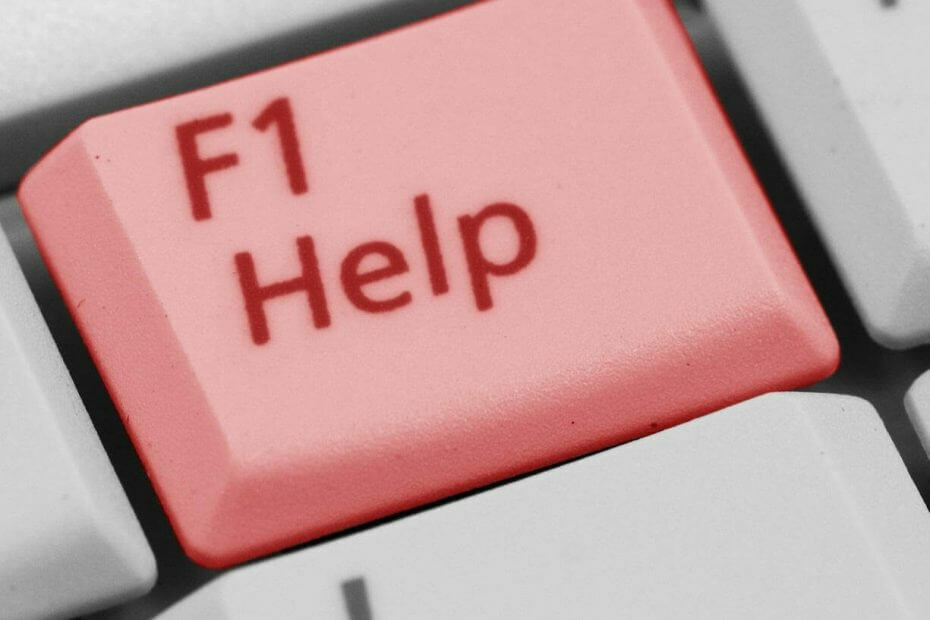Bandykite atnaujinti neprisijungę, jei prisijungus procesas turi problemų
- Atnaujindami „Xbox One“ konsolę, galite pamatyti žalio ekrano klaidą, kurią dažniausiai sukelia nepavykę / pertraukti naujinimai.
- Kad „Xbox One“ vėl veiktų, turėsite atlikti atnaujinimus neprisijungus arba iš naujo nustatyti.

XĮDIEGTI PASPUSTELĖT ATSISIUNČIŲ FAILĄ
- Atsisiųskite „Restoro PC Repair Tool“. kuri pateikiama kartu su patentuotomis technologijomis (yra patentas čia).
- Spustelėkite Pradėti nuskaitymą Norėdami rasti „Windows“ problemas, kurios gali sukelti kompiuterio problemų.
- Spustelėkite Remontuoti visus Norėdami išspręsti problemas, turinčias įtakos jūsų kompiuterio saugai ir našumui.
- „Restoro“ atsisiuntė 0 skaitytojų šį mėnesį.
Xbox One yra puikus žaidimų konsolė su daug potencialo. Deja, jame yra klaidų, kurios gali sugadinti jūsų patirtį. Viena iš šių klaidų yra jūsų Xbox One konsolės įstrigimas žaliame ekrane.
Jei „Xbox One“ įsijungia ir rodomas žalias ekranas, gali kilti klausimas, kas negerai su jūsų konsole. Šis vadovas padės išspręsti problemą, kad galėtumėte kuo greičiau grįžti prie žaidimų.
Kodėl mano „Xbox“ ekranas įjungiamas žaliai ir tampa juodas?
Jei jūsų „Xbox One“ neįkelia pagrindinio puslapio, o rodomas žalias ekranas, čia yra keletas dažniausių priežasčių, kodėl:
- Nebaigti atnaujinimai – Kartais, „Xbox One“ gali nepavykti atnaujinti nors jame yra automatinių naujinimų, kurie veikia fone, kai yra. Galite matyti žalią ekraną, jei juos nutraukia tinklo atjungimas.
- Kietojo disko gedimas – Jei jūsų pultas įjungia žalią ekraną, o tada tampa juodas, gali būti problema su kietuoju disku. Gali būti, kad jūsų duomenys buvo sugadinti ir juos reikia atkurti arba visiškai pakeisti.
- Maitinimo problemos – Jei naudojate senesnį „Xbox One“ modelį, gali kilti problemų dėl jo maitinimo bloko (PSU).
- Tinklo ryšio problemos - Tavo tinklo ryšys gali būti nestabilus arba atjungtas. Tai gali nutraukti atnaujinimo procesą.
- Perkaitimas – Taip gali nutikti dėl kelių veiksnių, įskaitant sugedusius ventiliatorius, konsolės viduje susikaupusias dulkes ar net sugedęs power tiekimo blokas.
- Serverio problemos – Jei serveriai neveikia arba vyksta techninės priežiūros langas, paslaugos bus prieinamos ribotai, kol priežiūra nebus baigta.
Kaip pataisyti žalią mirties ekraną „Xbox One“?
Prieš atliekant pagrindinius trikčių šalinimo veiksmus, reikia išbandyti kelis sprendimus:
- Jei naudojate HDMI kabelį, pakeiskite jį kitu, kad pamatytumėte, ar problema išlieka.
- Atjunkite Xbox konsolę nuo maitinimo šaltinio 1 minutei, tada vėl prijunkite ir vėl įjunkite.
- Patikrinkite, ar jūsų konsolei kyla problemų prisijungiant prie interneto.
- Jei įmanoma, pabandykite prisijungti tiesiogiai prie maršrutizatoriaus per Ethernet kabelį.
- Patikrinkite, ar Xbox serveris veikia ir veikia.
- Atlikite a kietojo disko būklės patikrinimas.
1. Atnaujinkite neprisijungus
- Šiam veiksmui jums reikės bent 6 GB ir didesnės USB atmintinės.
- Atsisiųskite OSU1 (sistemos atnaujinimas neprisijungus) ZIP failas.
- Ištraukite failus ir prijunkite USB atmintinę.

- Surask $SystemUpdate failą į ištrauktus failus ir nukopijuokite jį į savo USB diską.
- Išimkite USB atmintinę iš nešiojamojo ar stalinio kompiuterio.
- Atjunkite „Xbox One“, o po kelių minučių vėl prijunkite.
- Paspauskite Įpareigoti ir Išstumti mygtukus ir laikykite tuos mygtukus, kad jie būtų nuspausti. Tada su Įpareigoti ir Išstumti nuspaudę mygtukus, paspauskite Xbox mygtuką.
- Paleiskite Įpareigoti ir Išstumti mygtukus po antrojo įjungimo tono. Po to „Xbox One“ turėtų būti paleistas „Xbox“ paleisties trikčių šalinimo įrankis.
- Tada į „Xbox One“ USB lizdą įdėkite USB diską, kuriame yra naujinimo failai.
- Pasirinkite Sistemos atnaujinimas neprisijungus parinktis su valdiklio D-pad ir A mygtuką, kad pradėtumėte atnaujinimą.

Eksperto patarimas:
REMIAMAS
Kai kurias kompiuterio problemas sunku išspręsti, ypač kai kalbama apie trūkstamus arba sugadintus sistemos failus ir „Windows“ saugyklas.
Būtinai naudokite tam skirtą įrankį, pvz Fortect, kuri nuskaitys ir pakeis jūsų sugadintus failus naujomis versijomis iš savo saugyklos.
Atnaujinimai neprisijungus puikiai sutaupo, ypač jei ryšys su pertrūkiais. Tai užtikrins, kad naujinimai nebus pertraukti, o tai sumažins atnaujinimo nesėkmės tikimybę.
2. Išvalyti sistemos talpyklą
- Paspauskite Vadovas valdiklio mygtuką.
- Eikite į Nustatymai ir pasirinkite Sistemos nustatymai.
- Spustelėkite Sandėliavimas.

- Pažymėkite saugojimo įrenginį, tada paspauskite Y valdiklio mygtuką, kad atidarytumėte Įrenginio parinktys.
- Spustelėkite Išvalykite sistemos talpyklą pagal Įrenginio parinktys ekranas.

- Spustelėkite Taip kai pasirodys raginimas patvirtinti saugojimo įrenginio priežiūrą.
- 0x800701e7 „Xbox“ klaida: kaip greitai ją ištaisyti
- „Xbox“ žaidimų klipai neįkeliami? Štai ką daryti
- „Xbox One“ sistemos klaida E208: kaip ją ištaisyti atliekant 5 veiksmus
- „Xbox One“ juodas ekranas: priežastys ir kaip taisyti
- „Xbox One“ neskaito disko: 5 būdai, kaip lengvai jį sutvarkyti
3. Iš naujo nustatykite „Xbox“ konsolę
- Valdiklyje paspauskite „Xbox“ mygtuką ir meniu spustelėkite Sistema skirtuką atidaryti Nustatymai.

- Pasirinkite Sistema, tada spustelėkite Konsolės informacija ir pataikė Iš naujo nustatykite konsolę.

- Pasirinkite Iš naujo nustatyti ir išlaikyti mano žaidimus ir programąs.

Tikimės, kad vienas iš šių sprendimų padėjo išspręsti problemą, kai „Xbox One“ įstrigo žaliame ekrane.
Jei problema kyla dėl standžiojo disko, turime puikų rekomendacija kietiesiems diskams pakeisti savo seną.
Būtinai peržiūrėkite mūsų pataisymus, kada jūsų „Xbox One“ nepavyksta tinkamai įkelti žaidimų.
Nedvejodami palikite bet kokius pasiūlymus ar kitus galimus sprendimus, kurie galėjo jums padėti.
Vis dar kyla problemų?
REMIAMAS
Jei pirmiau pateikti pasiūlymai neišsprendė problemos, jūsų kompiuteryje gali kilti rimtesnių Windows problemų. Siūlome pasirinkti „viskas viename“ sprendimą, pvz Fortect efektyviai išspręsti problemas. Įdiegę tiesiog spustelėkite Peržiūrėti ir taisyti mygtuką ir tada paspauskite Pradėti remontą.